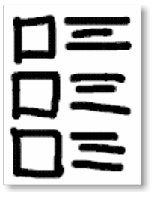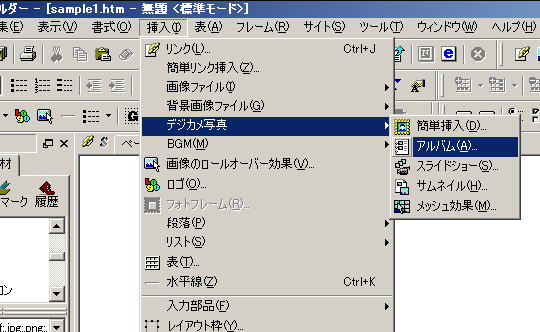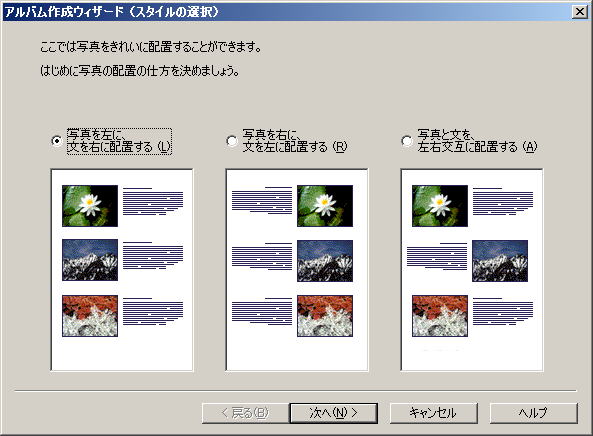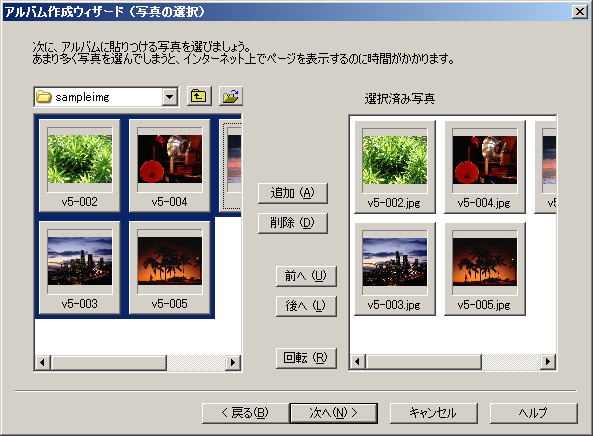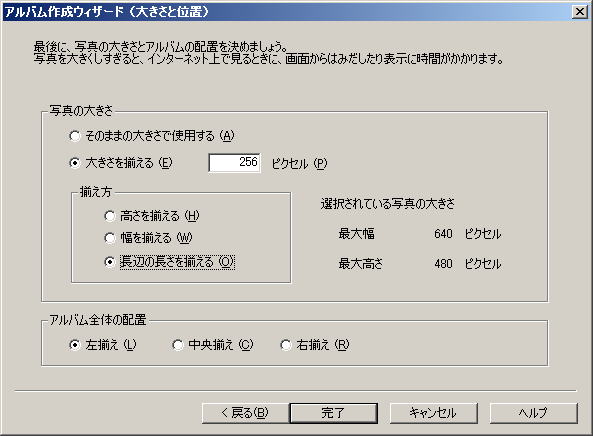3−4.3ページ目(アルバム・リストページ)の作成
今度は下のような右側に写真が並び、左側に写真の説明が並ぶ様なページを作ってみましょう。
1.まずは2ページ目を作った手順と同じ操作をし新規ページを制作し背景画像を設定します。
2.次にメニューバーの「挿入(I)」→「デジカメ写真」→「アルバム(A)」を選択します。
3.アルバム制作ウィザードが表示されますので「写真を左に、文字を右に配置する(L)」を
選択し「次へ」をクリックします。
4.用意した写真や画像(ここではsampleimgフォルダの画像を使用)を選択し、「追加(A)」ボタンを
押して画像を右画面に表示させます。
(「回転(R)」ボタンを使用すれば縦の写真を回転できます。)
5.次に選択した写真のサイズとアルバムの配置を選択します。
デジカメ写真の場合大きすぎるので「大きさを揃える(E)」を選択して大きさを指定しましょう。
アルバム全体の配置は後でも変更できるのでここではそのままでも結構です。
6.サンプルページのようになっていたら成功です。
次に「ここをマウスでダブルクリックして、文章を入力してください。」の文字をダブルクリックして好きな文章を入力します。
7.2ページ目でやったのと同じ手順でセンタリングして更にタイトル画像を挿入します。
8.2ページ目で紹介した手順で「トップページに戻る」という文字をタイプしてトップページへ
リンクを張ります。さらにトップページからもギャラリーページへリンクを張って下さい。
9.最後にギャラリーページを保存します。
ギャラリーページの保存もプロフィールページと同様親フォルダの中に「gallery」という新しいフォルダを
作り、その中にgalleryという名で上書き保存して完成です。
Copyright(C) 2001 備中高梁観光案内所